Создание форм для ввода данных в таблицы
Создайте форму для ввода данных в таблицу ТОВАРЫ как описано ниже.
1. Выбрать объект Формы
2. Выбрать пункт Создание формы с помощью мастера
3. Выбрать в качестве источника данных таблицу ТОВАРЫ.
4. Из списка доступных полей выбрать нужные поля (все поля таблицы – кнопка >>).
5. Выбрать внешний вид форм из предложенных (ленточный).
6. Выбрать стиль оформления.
7. Задайте имя формы ФОРМА ТОВАРЫ.
8. Создайте форму для ввода данных в таблицу ПРОДАЖИ аналогичным образом и задайте ей имя ФОРМА ПРОДАЖИ.
9. Создайте форму для ввода данных в таблицу ПОСТАВЩИКИ аналогичным образом и задайте ей имя ФОРМА ПОСТАВЩИКИ.
10. Создайте форму для ввода данных в таблицу ПОСТАВКИ аналогичным образом и задайте ей имя ФОРМА ПОСТАВКИ.
11. Откройте форму ФОРМА ТОВАРЫ (Выберите объект Формы в окне базы данных и откройте форму ФОРМА ТОВАРЫ.
12. Заполните данными соответствующие поля формы ФОРМА ТОВАРЫ как показано на рисунке.
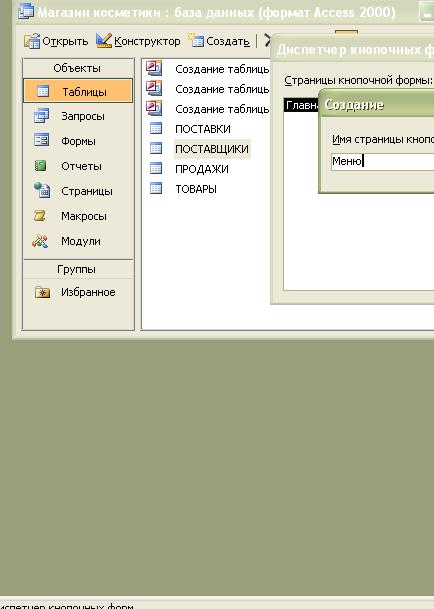
Рис. 7. Создание интерфейсных элементов
13. Дополните таблицу данными до 6 записей.
14. Введите данные в таблицы, используя созданные формы (4-6 записей). Значения для одноименных полей в разных таблицах должны совпадать!
Обработка информации базы данных на основе запросов.
Создание запроса.
Создайте запрос к базе данных ПОСТАВКИ ТОВАРА на основе таблиц ТОВАРЫ, ПОСТАВКИ, ПОСТАВЩИКИ с полями: Дата поставки, Наименование товара, Наименование поставщика, Количество товара, Цена за единицу, Сумма(расчетное поле:Количество товара*Цена за единицу).
|
|
|
1. Выбрать объект Запросы и пункт Создание запроса в режиме конструктора.
2. Добавить таблицы, по полям которых будет произведен запрос (ТОВАРЫ и ПОСТАВКИ). Закрыть окно Добавление таблицы.
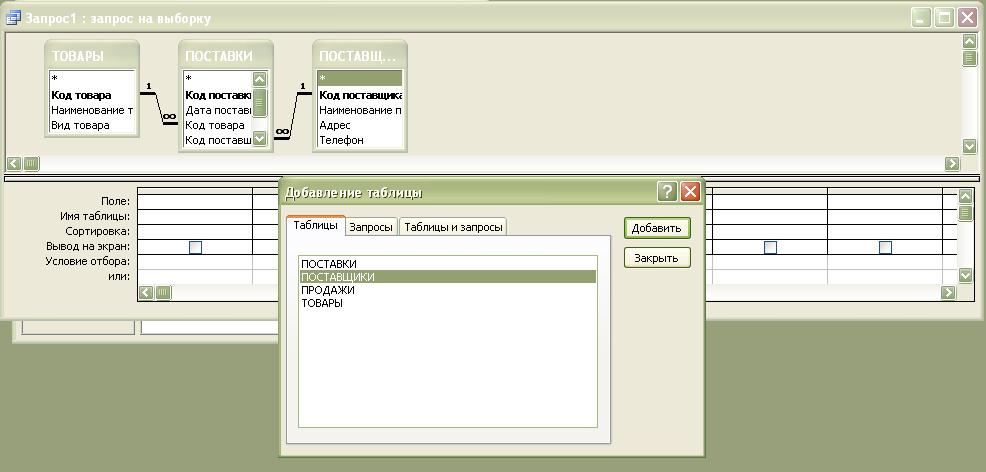
Рис. 8. Создание запроса
3. Выбрать поля Дата поставки,Наименование товара,Наименование поставщика, Количество товара, Цена за единицу,отображаемые в запросе.
4. Создайте в запросе вычисляемое поле. Для этого в следующем свободном поле вызовите контекстное меню и выберите командуПостроить.Откроется окно построителя выражений.Введите названиеполя Сумма поставки:. Откройте папку Таблицы, затем откройте папку ПОСТАВКИ, выберите поле Количество товара и щелкните на кнопке Вставить, затем на кнопке со знаком умножения "*", выберите поле Цена за единицу и щелкните на кнопке Вставить. (рис. 9. а)
5. Если в построителе выражений появилось слово «Выражение», то удалите его.(рис.9. б)
а) 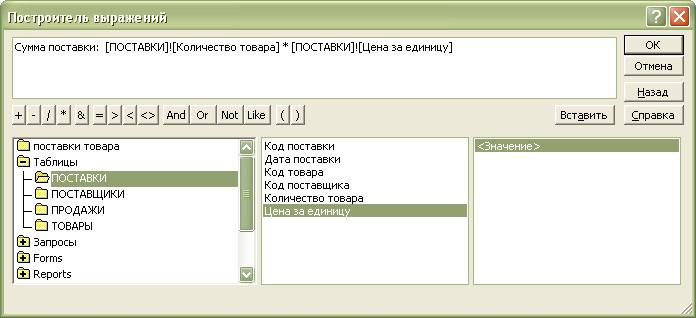
б) 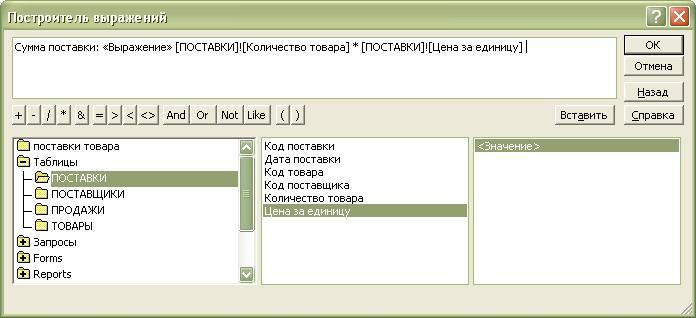
Рис. 9. Создание вычислимого поля
6. Нажмите ОК в окне Построителя выражений.
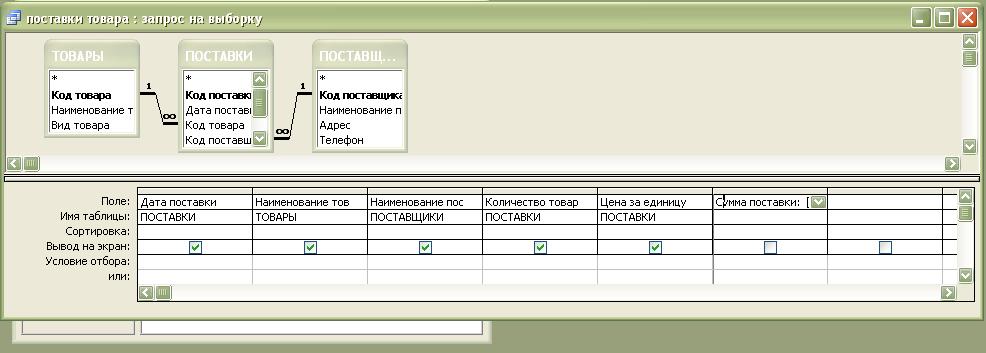
Рис. 10. Создание запроса на выборку данных
7. Закройте окно Конструктора и сохраните запрос под именем ПОСТАВКИ ТОВАРА.
|
|
|
8. Откройте в окне базы данных запрос ПОСТАВКИ ТОВАРА и посмотрите результат выполнения запроса.
9. Создайте самостоятельно запрос к базе данных ПРОДАЖИ ПО ДАТАМ на основе таблиц ТОВАРЫ и ПОСТАВКИ с полями Датапродажи, Наименование товара, Количество товара, Цена за единицу, Сумма(вычисляемое поле:Количество товара*Цена за единицу).
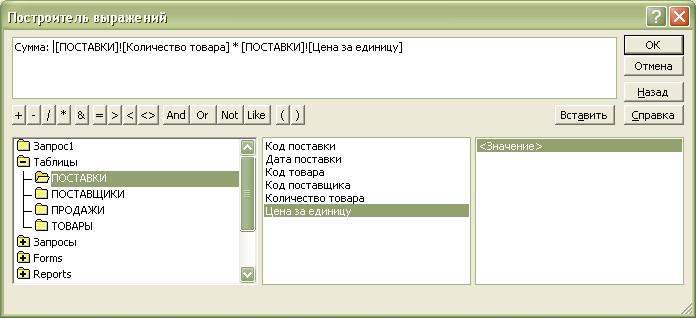
Рис. 11. Создание запроса на выборку с суммированием

Рис. 12. Определение заголовков данных в запросе
10. Закройте окно Конструктора и сохраните запрос под именем ПРОДАЖИ ПО ДАТАМ.
Дата добавления: 2018-05-12; просмотров: 325; Мы поможем в написании вашей работы! |

Мы поможем в написании ваших работ!
